Tampilan Windows 10 Bisa Dibikin Jadi Gelap, Begini Caranya

- Menggunakan laptop atau PC dalam jangka waktu yang lama bisa membuat mata terasa cepat lelah. Hal tersebut disebabkan oleh cahaya yang dipancarkan oleh layar.
Biasanya, masalah tersebut diatasi dengan menggunakan kacamata anti radiasi. Selain itu sebenarnya ada cara lain yang dapat dilakukan untuk meminimalisasi dampak buruk cahaya layar monitor terhadap mata.
Cara tersebut adalah dengan mengaktifkan mode gelap. Mode gelap atau dark mode ini sejatinya sudah banyak digunakan di smartphone. Mode gelap juga bisa digunakan di laptop, khususnya laptop atau PC dengan sistem operasi Windows 10.
Cara mengaktifkannya pun mudah. Untuk mengaktifkan mode gelap di Windows 10, Anda cukup memulai dengan membuka menu "Pengaturan" atau "Setting" di laptop.
Baca juga: Microsoft Rilis Tombol Start Menu Baru di Windows 10
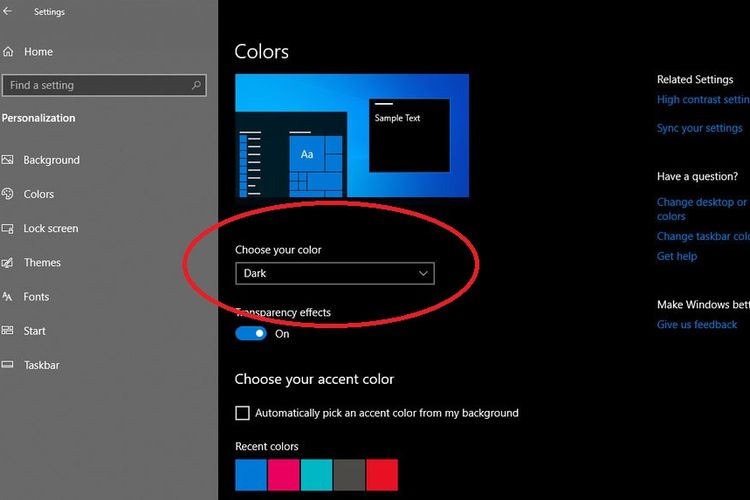 Sea.pcmag.com Cara menggnati dark mode di windows 10
Sea.pcmag.com Cara menggnati dark mode di windows 10Setelah masuk ke dalam menu pengaturan, pengguna akan melihat sejumlah pilihan. Pilih opsi "Personalisasi" dan kemudian pilih opsi "Warna" atau "Colors".
Dalam menu inilah pengguna bisa mengaktifkan mode gelap di Windows 10. Pengguna juga bisa memilih warna lain sesuai dengan keinginan.
Untuk mengaktifkan mode gelap, pengguna cukup mengaktifkan tombol "dark" pada kolom "default Windows mode" dan "app mode".
Jika mode gelap diaktifkan, warna tampilan menu Start Windows dan aplikasi bawaan pun akan berubah.
Pengguna juga bisa menyesuaikan warna tema yang diinginkan. Opsi "custom" seperti pada gambar di bawah ini memungkinkan pengguna untuk mengkombinasikan mode gelap dan terang bersamaan.
Baca juga: Cara Mengecek Spesifikasi Komputer dan Laptop Windows 10
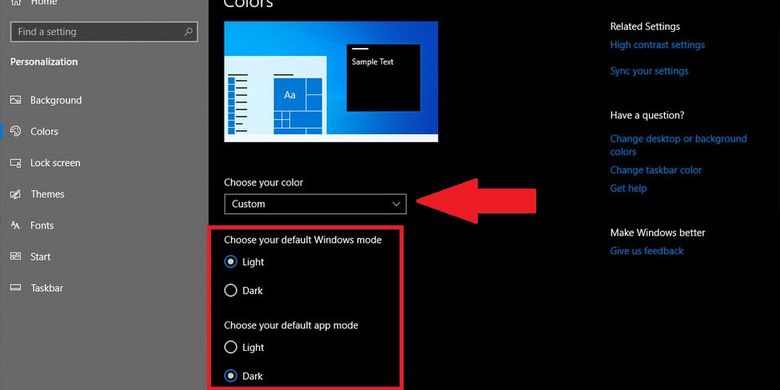 Sea.pcmag.com cara mengganti dark mode windows 10
Sea.pcmag.com cara mengganti dark mode windows 10 Aplikasi tambahan yang bakal terpengaruh adalah Alarm & Jam, Kalkulator, Kamera, Kalender,, Peta, Pesan, Microsoft Store, hingga aplikasi Konsol Xbox, dan Your Phone.
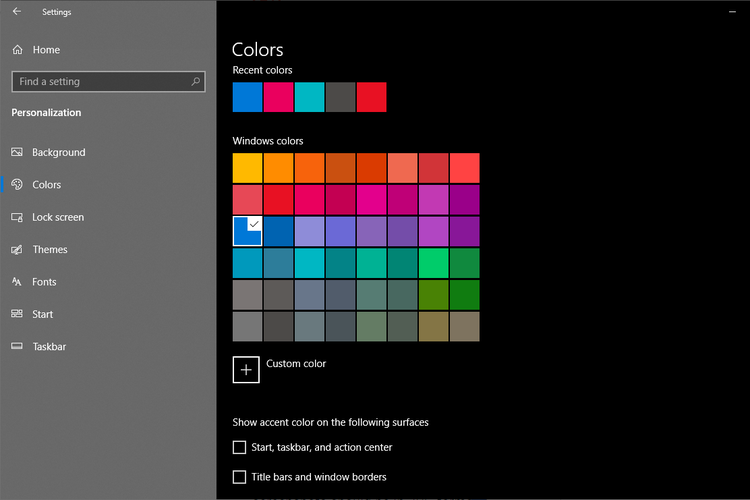 Sea.pcmag.com Cara mengganti dark mode di windows 10
Sea.pcmag.com Cara mengganti dark mode di windows 10Terkini Lainnya
- Kenapa Celah Keamanan Disebut Bug atau Kutu? Begini Penjelasannya
- Oppo Gandeng Google Bikin Agentic AI, Bikin HP Makin Pintar
- Game "The Last of Us Complete" Dirilis untuk PS5, Versi Lengkap Part I dan II
- Fujifilm Instax Mini 41 Meluncur, Kamera Foto Instan Gaya Retro
- Apple, Microsoft, dkk Terbangkan Ribuan Komponen Laptop ke AS
- Apa Itu eSIM? Begini Perbedaannya dengan Kartu SIM Biasa
- Harimau Biru di Sphere Las Vegas, Karya Gemilang Ilustrator Indonesia
- Microsoft Tutup Skype, Pelanggan Ini Tuntut Uangnya Dikembalikan
- Awas Klik File di WhatsApp Desktop Bisa Kena Malware, Update Sekarang!
- Pasar PC Global Tumbuh 9 Persen Awal 2025, Ini Penyebabnya
- AMD Rilis Ryzen 8000 HX, Chip Murah untuk Laptop Gaming
- Trump Bebaskan Tarif untuk Smartphone, Laptop, dan Elektronik dari China
- Apple Kirim 600 Ton iPhone dari India ke AS
- LAN: Pengertian, Fungsi, Cara Kerja, Karakteristik, serta Kelebihan dan Kekurangannya
- 3 Game Gratis PS Plus April 2025, Ada Hogwarts Legacy
- Begini Cara Memasang Aplikasi di Android TV
- LG Perkenalkan Q52, Ponsel Kelas Menengah Kembaran K52
- Update Google Maps Ada Rute Khusus Untuk Pesepeda
- XL Axiata Umumkan Susunan Direksi Baru
- OnePlus Nord N10 5G dan Nord N100 Resmi Meluncur